Wat is AdLoad?
AdLoad is een soort kwaadaardige software, specifiek gericht op macOS-systemen, in staat om voorbij de ingebouwde beveiligingsmaatregelen van het besturingssysteem te glippen en detectie door verschillende antivirusprogramma's te omzeilen. Het belangrijkste kenmerk is dat het functioneert als adware, wat betekent dat het zich voornamelijk richt op het weergeven van ongewenste advertenties op uw apparaat. Echter, AdLoad stopt daar niet, omdat het ook browsers kaapt om gebruikers door te sturen naar potentieel schadelijke sites. In essentie, het is ontworpen om inkomsten te genereren voor cybercriminelen, ten koste van de gebruikerservaring en veiligheid. Het onderscheidende vermogen van AdLoad ligt in het vermogen om zichzelf te vermommen onder verschillende namen, waardoor het een uitdaging is om getroffen systemen te detecteren en uit te roeien.
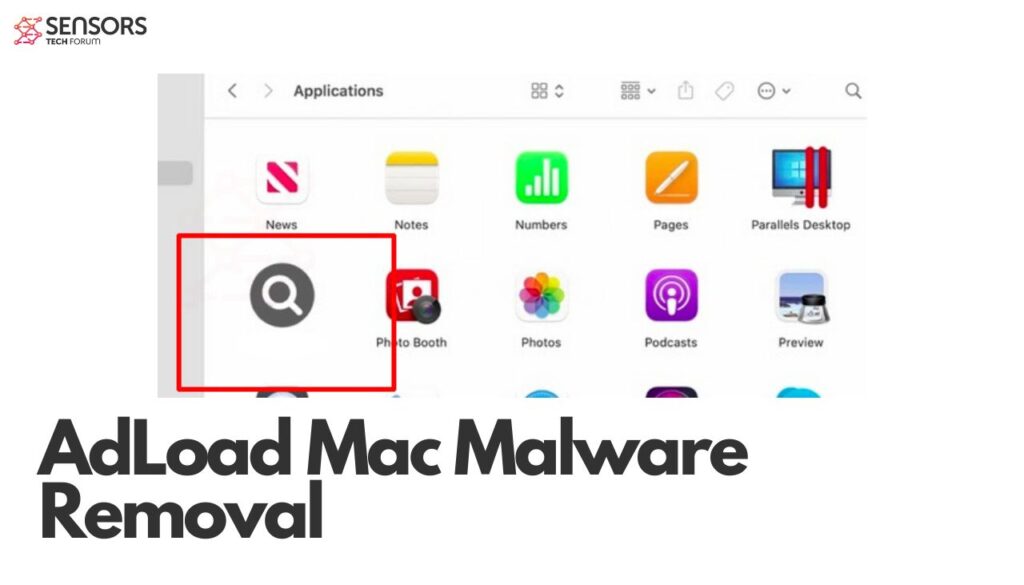
Snelle details van AdLoad
| Naam | AdLoad oftewel. Adware.MAC.Adload.IZ [volledige lijst van detectie namen] |
| Type | Adware / Potentieel ongewenste Application / Mac Virus |
| Verwijderingstijd | Minder dan 15 notulen |
| Removal Tool |
Zien of je systeem is getroffen door malware
Malware Removal Tool
Malware Removal Tool
|
AdLoad Mac-adware “Virus” – Overzicht van bedreigingen
In de kern, De activiteiten van AdLoad kunnen worden opgesplitst in verschillende opdringerige acties. Aanvankelijk, het krijgt toegang tot macOS-systemen door zichzelf te verpakken met legitiem ogende software of door kwetsbaarheden in het besturingssysteem. Eenmaal geïnstalleerd, AdLoad begint zonder toestemming de browserinstellingen te wijzigen, het omleiden van webverkeer naar door de aanvaller gecontroleerde servers. Deze browserkaping is niet alleen vervelend, maar ook een groot probleem met de privacy, omdat dit vaak leidt tot verdere blootstelling aan malware en gevoeligheid voor phishing-aanvallen.
Qua functionaliteit, AdLoad vertoont twee hoofdgedragingen: persistent weergeven, invasieve advertenties en het manipuleren van webverkeer om gebruikers naar specifieke advertenties te leiden, potentieel kwaadaardige websites. Via deze advertenties, de malware introduceert extra risico's, inclusief misleidende inhoud en links die kunnen resulteren in het downloaden van meer malware of zelfs financieel verlies. Bovendien, AdLoad heeft mogelijkheden om gevoelige gebruikersgegevens te verzamelen, een ernstige bedreiging voor de persoonlijke privacy en cyberveiligheid. Deze functie voor het bijhouden van gegevens onderstreept het belang van het begrijpen en aanpakken van de alomtegenwoordige aard van AdLoad.
Bovendien, Een belangrijk aspect van de volharding en effectiviteit van AdLoad bij het omzeilen van detectie is het gebruik van polymorfisme. Deze techniek betekent dat AdLoad de code- en bestandskenmerken kan wijzigen om te voorkomen dat deze door beveiligingssoftware wordt geïdentificeerd. Een dergelijk aanpassingsvermogen maakt het tot een geduchte tegenstander van statische detectiemethoden en onderstreept de behoefte aan geavanceerde methoden, dynamische beveiligingsoplossingen. In deze context, met behulp van een uitgebreide beveiligingstool zoals SpyHunter, die is ontworpen om geavanceerde malware zoals AdLoad te detecteren en te verwijderen, wordt cruciaal. De geavanceerde scantechnieken van SpyHunter zorgen ervoor dat zelfs de meest ongrijpbare varianten van AdLoad kunnen worden geïdentificeerd en uitgeroeid, uw macOS-systeem beschermen tegen deze aanhoudende dreiging.
Hoe infecteert AdLoad uw Mac??
AdLoad richt zich op Macs via schijnbaar onschuldige downloads van niet-officiële bronnen. Vermomd als legitieme applicaties of stiekem gebundeld met gratis softwarepakketten, het vermijdt slim detectie. De makers van deze malware zijn voortdurend bezig met het verfijnen van de invasieve technieken, waardoor de detectie en verwijdering ervan aanzienlijk wordt bemoeilijkt. De belangrijkste kanalen waarlangs AdLoad op uw systeem terechtkomt, zijn onder meer installatiepakketten van derden met frauduleuze applicaties en misleidende gratis software-aanbiedingen.. Deze komen vaak van bronnen buiten de ambtenaar Apple App Store of via waarschuwingen over namaakupdates.
Op de markt gebracht als nuttig, deze applicaties manipuleren toestemmingen en wijzigen browserconfiguraties zonder uw toestemming in populaire browsers zoals Google Chrome, Safari, Firefox, en Opera. Het belangrijkste doel van AdLoad is om uw systeem te overspoelen met een verscheidenheid aan advertenties, in de vorm van pop-ups, banners, en pushmeldingen, u omleiden naar potentieel schadelijke websites. Hoewel het niet direct schadelijk is voor uw Mac, de indirecte risico's die deze advertenties met zich meebrengen onderstrepen het belang van de verwijdering van AdLoad.
Algemene technieken die AdLoad gebruikt om Mac-systemen te kapen
Om toegang te krijgen tot uw Mac, AdLoad maakt gebruik van een paar sluwe strategieën:
- software Bundeling: AdLoad zit vaak verborgen in gratis softwarebundels of als een optionele add-on die gebruikers onbewust installeren.
- Vermomde downloads: Het doet zich voor als legitieme software, gebruikers misleiden om de malware te downloaden en te installeren.
- Kwetsbaarheden exploiteren: AdLoad maakt misbruik van systeemkwetsbaarheden of tekortkomingen in de softwarebeveiliging om zichzelf te installeren zonder tussenkomst van de gebruiker.
- Poortwachter-bypass: Digitaal ondertekende payloads gebruiken, AdLoad omzeilt macOS gatekeeper, waardoor het systeem het niet kan onderscheiden van echte applicaties.
Deze methoden demonstreren het aanpassingsvermogen van AdLoad en de geavanceerde strategieën die het gebruikt om Mac-systemen te infiltreren, het nemen van waakzaamheid en beschermende maatregelen, zoals het gebruik van SpyHunter, cruciaal voor uw digitale veiligheid.
De tekenen van een AdLoad-infectie op uw Mac herkennen
Het vroegtijdig identificeren van een AdLoad-infectie kan de impact ervan aanzienlijk beperken. Dit zijn de belangrijkste tekenen dat uw Mac mogelijk is aangetast:
- Onverwachte browserwijzigingen: Als uw startpagina of zoekmachine onverwacht schakelt, het zou kunnen wijzen op de aanwezigheid van AdLoad.
- Regelmatige advertentiepop-ups: Volhardend, vervelende advertenties die naar verdachte websites leiden, zijn een duidelijk teken van infectie.
- Verslechterde systeemprestaties: Een plotselinge vertraging van uw Mac’De prestaties van het programma kunnen achtergrondactiviteiten met betrekking tot malware suggereren.
- Ongeautoriseerde bestanden/apps: Het verschijnen van onbekende bestanden of apps op uw systeem die u niet vrijwillig hebt gedownload, is een zorgelijk teken.
Deze symptomen verslechteren niet alleen uw computerervaring, maar stellen uw systeem ook bloot aan verdere risico's, waardoor het verwijderen van AdLoad van uw apparaat een slimme voorzorgsmaatregel is.
Handmatig verwijderingsproces voor AdLoad Malware
Het verwijderen van AdLoad-malware van uw Mac hoeft geen lastige taak te zijn. Deze gids leidt u stap voor stap door het proces. Adload, een vorm van adware, sluipt op je Mac, het wordt overspoeld met advertenties en kan mogelijk tot ernstigere beveiligingsproblemen leiden. Door deze instructies te volgen, u kunt uw computer verlossen van AdLoad en zijn irritaties.
Stap-voor-stap handleiding: Zoek en verwijder AdLoad-componenten
De eerste fase van het verwijderingsproces omvat het opsporen en verwijderen van de AdLoad-componenten die verspreid over uw systeem verspreid zijn. AdLoad kan lastig zijn omdat het zich op verschillende locaties verbergt, maar met een beetje zorgvuldigheid, je kunt het vinden en elimineren.
Stap 1: De kwaadaardige bestanden en mappen van AdLoad lokaliseren
Begin met het zoeken naar de kerncomponenten van AdLoad, die zich mogelijk in uw mappen Applicaties en Bibliotheek bevindt. specifiek, je moet zoeken naar iets met de naam:
Controleer de volgende locaties in uw systeem:
- /Bibliotheek/Applicatieondersteuning/
- /Bibliotheek / LaunchAgents /
- /Bibliotheek/LaunchDaemons/ (Merk op dat deze locatie drie keer wordt vermeld in de referentie, wat het belang ervan suggereert. Echter, je hoeft het maar één keer te controleren.)
- /Bibliotheek/PrivilegedHelperTools/
- /Systeem/Bibliotheek/Frameworks/
Verplaats alle gerelateerde bestanden naar de prullenbak, maak het leeg, en start uw Mac opnieuw op. Deze eerste opruiming is een cruciale stap bij het effectief verwijderen van de malware.
Stap 2: AdLoad verwijderen via applicatie en extensies
Na het behandelen van de bestanden, de volgende stap is het verwijderen van ongewenste applicaties en extensies. AdLoad kan zichzelf vermommen als legitieme software, Controleer daarom uw toepassingen nauwkeurig op programma's waarvan u zich niet kunt herinneren dat u ze hebt geïnstalleerd.
evenzo, inspecteer uw webbrowserextensies en verwijder alles wat u niet kent. Het is bekend dat AdLoad extensies toevoegt die uw surfervaring kunnen kapen door zoekopdrachten om te leiden of advertenties weer te geven.
Stap 3: Het elimineren van AdLoad-resten van uw Mac
AdLoad kan restbestanden achterlaten die misschien niet meteen zichtbaar zijn. Om ervoor te zorgen dat uw systeem grondig schoon is, overweeg het gebruik van een speciaal hulpprogramma voor het verwijderen van malware, zoals SpyHunter. Zo'n tool kan uw systeem scannen op eventuele overblijfselen van AdLoad en andere potentiële bedreigingen, zodat uw Mac veilig blijft en optimaal presteert.
SpyHunter is ontworpen om malwarecomponenten te detecteren en te verwijderen die handmatige processen mogelijk missen. De uitgebreide database en algoritmen kunnen verschillende vormen van malware effectief identificeren en elimineren, waardoor het een aanbevolen oplossing is voor het handhaven van uw digitale veiligheid.
Hoewel het handmatig verwijderen van AdLoad zeker haalbaar is, het kan tijdrovend zijn en garandeert mogelijk geen volledig malwarevrij systeem. Het gebruik van een betrouwbare tool voor het verwijderen van malware vereenvoudigt niet alleen het proces, maar verbetert ook de beveiligingsmaatregelen ter bescherming tegen toekomstige infecties.
Verwijder AdLoad automatisch met SpyHunter
Het aanpakken van AdLoad-malware hoeft geen tijdrovend proces te zijn. Voor wie de voorkeur geeft aan een efficiënte en eenvoudige oplossing, het automatiseren van het verwijderingsproces met SpyHunter biedt een voordelige aanpak. SpyHunter, een speciaal hulpprogramma voor het verwijderen van malware, stroomlijnt de detectie en eliminatie van AdLoad, vereenvoudiging van wat anders een complexe procedure zou kunnen zijn. Deze methode is ideaal voor gebruikers van alle niveaus, vooral voor degenen die misschien niet technisch onderlegd zijn of voor mensen met een drukke agenda die op zoek zijn naar een snelle oplossing.
Door te kiezen voor SpyHunter, u omarmt een hands-off aanpak en zorgt tegelijkertijd voor een effectieve verwijdering van malware. Hierdoor kunt u zich concentreren op uw dagelijkse taken zonder de onderbreking van het handmatig omgaan met cyberbeveiligingsbedreigingen. Met slechts een paar klikken, SpyHunter-scans, identificeert, en verwijdert alle sporen van AdLoad van uw Mac, waardoor deze aanpak niet alleen efficiënt maar ook opmerkelijk gebruiksvriendelijk is.
Beveilig uw Mac: Best practices voor verbeterde bescherming
Het verbeteren van de bescherming van uw Mac vereist aandacht voor zowel de software als uw digitale gedrag. Implementeer deze best practices voor een veiligere computerervaring:
- Leer jezelf: Het begrijpen van de nieuwste malwaretrends en het herkennen van potentiële bedreigingen is cruciaal om gevaarlijke situaties te voorkomen.
- Activeer beveiligingsfuncties: Maak gebruik van ingebouwde macOS-beveiligingsfuncties zoals Firewall en FileVault voor codering, een extra beveiliging toevoegen.
- Omarm VPN-services: Een VPN versleutelt je internetverbinding, het beveiligen van uw online activiteiten tegen nieuwsgierige blikken en het verminderen van het risico op malware-infecties.
- Schakel tweefactorauthenticatie in: Door 2FA aan uw online accounts toe te voegen, wordt een extra verificatiestap geïntroduceerd, de veiligheid aanzienlijk vergroten.
Naast deze praktijken, Het gebruik van geavanceerde beveiligingsoplossingen zoals SpyHunter kan enorm helpen bij het detecteren en blokkeren van geavanceerde malwaresoorten, zodat uw Mac veilig blijft tegen AdLoad en soortgelijke bedreigingen.
Stappen ter voorbereiding vóór verwijdering:
Voordat u begint met de onderstaande stappen te volgen, er rekening mee dat je eerst moet doen de volgende bereidingen:
- Een backup van uw bestanden voor het geval het ergste gebeurt.
- Zorg ervoor dat u een apparaat met deze instructies op standy hebben.
- Wapen jezelf met geduld.
- 1. Scannen op Mac-malware
- 2. Verwijder risicovolle apps
- 3. Maak uw browsers schoon
Stap 1: Scan op en verwijder AdLoad-bestanden van uw Mac
Als u worden geconfronteerd met problemen op je Mac als gevolg van ongewenste scripts en programma's zoals Adload, de aanbevolen manier van het elimineren van de dreiging is met behulp van een anti-malware programma. SpyHunter voor Mac biedt geavanceerde beveiligingsfuncties samen met andere modules die de beveiliging van uw Mac verbeteren en in de toekomst beschermen.

Snelle en gemakkelijke Mac Malware Video Removal Guide
Bonusstap: Hoe u uw Mac sneller kunt laten werken?
Mac-machines hebben waarschijnlijk het snelste besturingssysteem dat er is. Nog steeds, Macs worden soms traag en traag. De onderstaande videogids onderzoekt alle mogelijke problemen die ertoe kunnen leiden dat uw Mac langzamer is dan normaal, evenals alle stappen die u kunnen helpen om uw Mac sneller te maken.
Stap 2: Verwijder AdLoad en verwijder gerelateerde bestanden en objecten
1. Druk op de ⇧ ⌘ + + U sleutels om hulpprogramma's te openen. Een andere manier is om op "Go" te klikken en vervolgens op "Hulpprogramma's" te klikken, zoals blijkt uit onderstaande afbeelding:

2. Zoek Activity Monitor en dubbelklik erop:

3. In de Activity Monitor look voor elke verdachte processen, toebehoren of gerelateerd aan Adload:


4. Klik op de "Gaan" nogmaals op de knop, maar selecteer deze keer Toepassingen. Een andere manier is met de ⇧+⌘+A knoppen.
5. In het menu Toepassingen, zoeken naar eventuele verdachte app of een app met een naam, vergelijkbaar of identiek zijn aan Adload. Als u het vinden, klik met de rechtermuisknop op de app en selecteer "Verplaatsen naar prullenbak".

6. Kiezen accounts, waarna klik op de Inlogonderdelen voorkeur. Uw Mac toont dan een lijst met items die automatisch worden gestart wanneer u zich aanmeldt. Kijk op verdachte apps aan of overeenstemt met Adload. Vink de app aan waarvan u wilt voorkomen dat deze automatisch wordt uitgevoerd en selecteer vervolgens op de Minus ("-") icoon om het te verbergen.
7. Verwijder eventuele overgebleven bestanden die mogelijk verband houden met deze dreiging handmatig door de onderstaande substappen te volgen:
- Ga naar vinder.
- In de zoekbalk typt u de naam van de app die u wilt verwijderen.
- Boven de zoekbalk veranderen de twee drop down menu's om "System Files" en "Zijn inbegrepen" zodat je alle bestanden in verband met de toepassing kunt zien die u wilt verwijderen. Houd er rekening mee dat sommige van de bestanden kunnen niet worden gerelateerd aan de app, zodat heel voorzichtig welke bestanden u wilt verwijderen.
- Als alle bestanden zijn gerelateerd, houd de ⌘ + A knoppen om ze te selecteren en dan rijden ze naar "Trash".
In het geval u niet kunt verwijderen Adload via Stap 1 bovenstaand:
In het geval dat u niet het virus bestanden en objecten in uw Applications of andere plaatsen waar we hierboven hebben laten zien te vinden, kunt u handmatig zoeken voor hen in de bibliotheken van je Mac. Maar voordat je dit doet, Lees de disclaimer hieronder:
1. Klik op "Gaan" en toen "Ga naar map" zoals hieronder:

2. Typ in "/Bibliotheek / LauchAgents /" en klik op OK:

3. Verwijder alle van het virus bestanden die vergelijkbare of dezelfde naam als Adload hebben. Als je denkt dat er geen dergelijke dossier, niets verwijderen.

U kunt dezelfde procedure te herhalen met de volgende andere Bibliotheek directories:
→ ~ / Library / LaunchAgents
/Library / LaunchDaemons
Tip: ~ Er is met opzet, omdat het leidt tot meer LaunchAgents.
Stap 3: Verwijder Adload - gerelateerde extensies Safari / Chrome / Firefox









AdLoad-FAQ
Wat is AdLoad op uw Mac?
De AdLoad-dreiging is waarschijnlijk een mogelijk ongewenste app. Er is ook een kans dat het verband kan houden met Mac-malware. Als, dergelijke apps hebben de neiging uw Mac aanzienlijk te vertragen en advertenties weer te geven. Ze kunnen ook cookies en andere trackers gebruiken om browsegegevens te verkrijgen van de geïnstalleerde webbrowsers op uw Mac.
Kunnen Macs virussen krijgen??
Ja. Net zoveel als elk ander apparaat, Apple-computers krijgen malware. Apple-apparaten zijn misschien niet vaak het doelwit malware auteurs, maar u kunt er zeker van zijn dat bijna alle Apple-apparaten besmet kunnen raken met een bedreiging.
Welke soorten Mac-bedreigingen zijn er??
Volgens de meeste malware-onderzoekers en cyberbeveiligingsexperts, de soorten bedreigingen die momenteel uw Mac kunnen infecteren, kunnen frauduleuze antivirusprogramma's zijn, adware of kapers (PUP), Trojaanse paarden, ransomware en cryptominer-malware.
Wat moet ik doen als ik een Mac-virus heb?, Like AdLoad?
Raak niet in paniek! U kunt de meeste Mac-bedreigingen gemakkelijk verwijderen door ze eerst te isoleren en vervolgens te verwijderen. Een aanbevolen manier om dat te doen is door gebruik te maken van een gerenommeerd bedrijf software voor het verwijderen van malware die de verwijdering automatisch voor u kan verzorgen.
Er zijn veel Mac-anti-malware-apps waaruit u kunt kiezen. SpyHunter voor Mac is een van de aanbevolen anti-malware-apps voor Mac, die gratis kan scannen en eventuele virussen kan detecteren. Dit bespaart tijd voor handmatige verwijdering die u anders zou moeten doen.
How to Secure My Data from AdLoad?
Met een paar simpele handelingen. Eerst en vooral, het is absoluut noodzakelijk dat u deze stappen volgt:
Stap 1: Zoek een veilige computer en verbind het met een ander netwerk, niet degene waarin je Mac is geïnfecteerd.
Stap 2: Verander al uw wachtwoorden, te beginnen met uw e-mailwachtwoorden.
Stap 3: in staat stellen twee-factor authenticatie ter bescherming van uw belangrijke accounts.
Stap 4: Bel uw bank naar uw creditcardgegevens wijzigen (geheime code, etc.) als u uw creditcard hebt opgeslagen om online te winkelen of online activiteiten met uw kaart hebt gedaan.
Stap 5: Zorg ervoor dat bel uw ISP (Internetprovider of provider) en hen vragen om uw IP-adres te wijzigen.
Stap 6: Verander jouw Wifi wachtwoord.
Stap 7: (Facultatief): Zorg ervoor dat u alle apparaten die op uw netwerk zijn aangesloten op virussen scant en herhaal deze stappen als ze worden getroffen.
Stap 8: Installeer anti-malware software met realtime bescherming op elk apparaat dat u heeft.
Stap 9: Probeer geen software te downloaden van sites waar u niets van af weet en blijf er vanaf websites met een lage reputatie in het algemeen.
Als u deze aanbevelingen opvolgt, uw netwerk en Apple-apparaten zullen aanzienlijk veiliger worden tegen alle bedreigingen of informatie-invasieve software en ook in de toekomst virusvrij en beschermd zijn.
Meer tips vind je op onze MacOS Virus-sectie, waar u ook vragen kunt stellen en opmerkingen kunt maken over uw Mac-problemen.
Over het AdLoad-onderzoek
De inhoud die we publiceren op SensorsTechForum.com, deze AdLoad how-to verwijderingsgids inbegrepen, is het resultaat van uitgebreid onderzoek, hard werken en de toewijding van ons team om u te helpen het specifieke macOS-probleem op te lossen.
Hoe hebben we het onderzoek naar AdLoad uitgevoerd??
Houd er rekening mee dat ons onderzoek is gebaseerd op een onafhankelijk onderzoek. We hebben contact met onafhankelijke beveiligingsonderzoekers, waardoor we dagelijks updates ontvangen over de nieuwste malwaredefinities, inclusief de verschillende soorten Mac-bedreigingen, vooral adware en mogelijk ongewenste apps (tevreden).
Bovendien, het onderzoek achter de AdLoad-dreiging wordt ondersteund door: VirusTotal.
Om de dreiging van Mac-malware beter te begrijpen, raadpleeg de volgende artikelen die deskundige details bieden:.


